Steam Deck တွင် Sega CD ဂိမ်းများကို ကစားခြင်း- လမ်းညွှန်ချက်အပြည့်အစုံ
Sega CD (Mega CD) သည် Sega MD/Genesis အတွက် အရံတစ်ခုဖြစ်ပြီး ၎င်းသည် ဂိမ်းစက်အား ပိုမိုအဆင့်မြင့်သောဂိမ်းများကို လုပ်ဆောင်နိုင်စေကာ ၎င်းအား ဂိမ်းစက်အသစ်ဖြစ်စေသည်။ ၎င်းသည် ကြီးမားသောအောင်မြင်မှုမဟုတ်သော်လည်း၊ ၎င်းသည် ၎င်း၏ FMV အစီအစဉ်ကဲ့သို့ အင်္ဂါရပ်များဖြင့် CD ဂိမ်းကစားခြင်း၏ အနာဂတ်ကို ညွှန်ပြခဲ့သည်။ ဖြတ်တောက်ခြင်းအပြင်၊ Sega CD သည် ၎င်း၏ CD ဖော်မတ်ကြောင့် အလွန်ကောင်းမွန်သော အသံအရည်အသွေးကို ရရှိပြီး သမားရိုးကျ ဂိမ်းကျည်တောင့်များ၏ MIDI အသံထက် များစွာကွဲပြားသော အတွေ့အကြုံကို ပေးစွမ်းပါသည်။
Sega CD သည် Batman Returns ကဲ့သို့ MD/Genesis ဂိမ်းများကို ပိုမိုကောင်းမွန်အောင် ပြုလုပ်ထားပြီး Luna: Silver Star Story နှင့် Sniper ကဲ့သို့သော အသံနှင့် FMV ဖြတ်တောက်မှုများကို အသုံးပြုသည့် ဂိမ်းများကို ထုတ်ဝေခဲ့သည်။ Steam Deck ရှိ EmuDeck ကဲ့သို့သော ပရိုဂရမ်များကြောင့် သင်သည် 90s ကို ပြန်လည်အသက်သွင်းနိုင်ပြီး သင်အကြိုက်ဆုံး Sega CD ဂိမ်းများကို ကစားနိုင်ပါသည်။ ဤလမ်းညွှန်ချက်သည် သင့်အား မည်သို့ပြသမည်နည်း။
Michael Llewellyn မှ ဇန်နဝါရီ 9 ရက်၊ 2025 တွင် အပ်ဒိတ်လုပ်ထားသော- Steam Deck တွင် Sega CD ဂိမ်းများကို လည်ပတ်ခြင်းသည် သင်၏စုစည်းမှုမှတစ်ဆင့် ကစားရန် အကောင်းဆုံးနည်းလမ်းဖြစ်သည်။ မည်သို့ပင်ဆိုစေကာမူ မည်သည့် emulator ကဲ့သို့ပင် ဂိမ်းများကစားရန် ၎င်းကိုအသုံးပြုသည့်အခါ ပြဿနာများ ဖြစ်ပေါ်လာနိုင်သည်။ EmuDeck developer များမှ အကြံပြုထားသော Decky Loader နှင့် Power Tools များပါဝင်ရန် ဤလမ်းညွှန်ချက်ကို အပ်ဒိတ်လုပ်ထားပါသည်။ ဤအပ်ဒိတ်တွင် Steam Deck အပ်ဒိတ်ပြီးနောက် Decky Loader ပရိုဂရမ်ကို ပြန်လည်ရယူသည့်နည်းလမ်းလည်း ပါဝင်သည်။
ဆော့ဖ်ဝဲအင်ဂျင်နီယာမုဒ်နှင့် ထည့်သွင်းခြင်းမပြုမီ အကြံပြုချက်များ
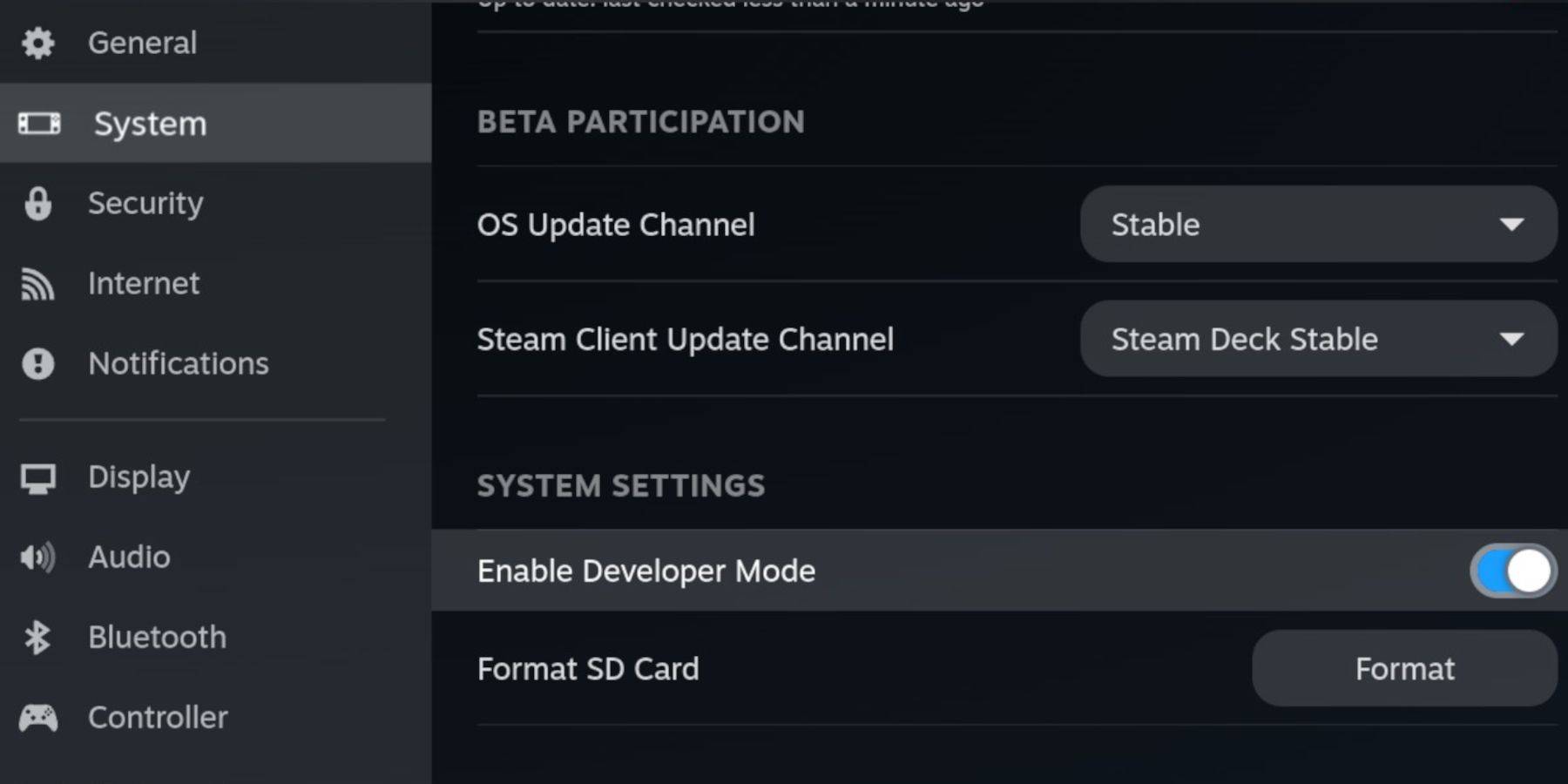 Steam Deck တွင် EmuDeck ကို ထည့်သွင်းခြင်းမပြုမီ၊ Steam Deck သည် EmuDeck အပ်ဒိတ်များနှင့် တွဲဖက်အသုံးပြုနိုင်ကြောင်း သေချာစေရန် developer mode နှင့် CEF remote debugging ကို ဖွင့်ထားသင့်သည်။
Steam Deck တွင် EmuDeck ကို ထည့်သွင်းခြင်းမပြုမီ၊ Steam Deck သည် EmuDeck အပ်ဒိတ်များနှင့် တွဲဖက်အသုံးပြုနိုင်ကြောင်း သေချာစေရန် developer mode နှင့် CEF remote debugging ကို ဖွင့်ထားသင့်သည်။
ဆော့ဖ်ဝဲရေးသားသူမုဒ်
- Steam Deck ကိုဖွင့်ပါ။
- Steam မီနူးသို့ ဝင်ရောက်ရန် Steam ခလုတ်ကို နှိပ်ပါ။
- စနစ်မီနူးကိုဖွင့်ပြီး ဆော့ဖ်ဝဲရေးသားသူမုဒ်ကို ဖွင့်ပါ။
- ဆော့ဖ်ဝဲရေးသားသူမီနူးကိုဖွင့်ပါ။
- CEF အဝေးထိန်း အမှားရှာပြင်ခြင်းကို ဖွင့်ပါ။
- ရေနွေးငွေ့ခလုတ်ကို နှိပ်ပြီး ပါဝါမီနူးကို ရွေးချယ်ပါ။
- ဒက်စ်တော့မုဒ်သို့ ပြောင်းပါ။
အကြံပြုထားသော နှင့် လိုအပ်သောပစ္စည်းများ
- EmuDeck နှင့် ဂိမ်းများကို ထည့်သွင်းရန်အတွက် မြန်နှုန်းမြင့် A2 micro SD ကတ်။
- Steam Deck တွင် SD ကတ်ကို ဖောမတ်လုပ်ပါ။
- သင်တရားဝင်ပိုင်ဆိုင်သော Sega CD ROM နှင့် BIOS ဖိုင်များ။
- ဖိုင်များကို တပ်ဆင်ခြင်းနှင့် လွှဲပြောင်းခြင်းတို့ကို ပိုမိုလွယ်ကူစေရန်အတွက် သင်သည် သင်၏ကီးဘုတ်နှင့် မောက်စ်ကို အသုံးပြုနိုင်သည်။
သင်၏ SD ကတ်
ကို ဖော်မတ်လုပ်ပါ။
- မိုက်ခရို SD ကတ်ထည့်ပါ။
- Steam မီနူးကို ပြန်ဖွင့်ပြီး Storage ကို ရွေးပါ။
- SD ကတ်ကို ဖော်မတ်လုပ်ပါ။
Steam Deck တွင် EmuDeck ကိုဒေါင်းလုဒ်လုပ်ပါ
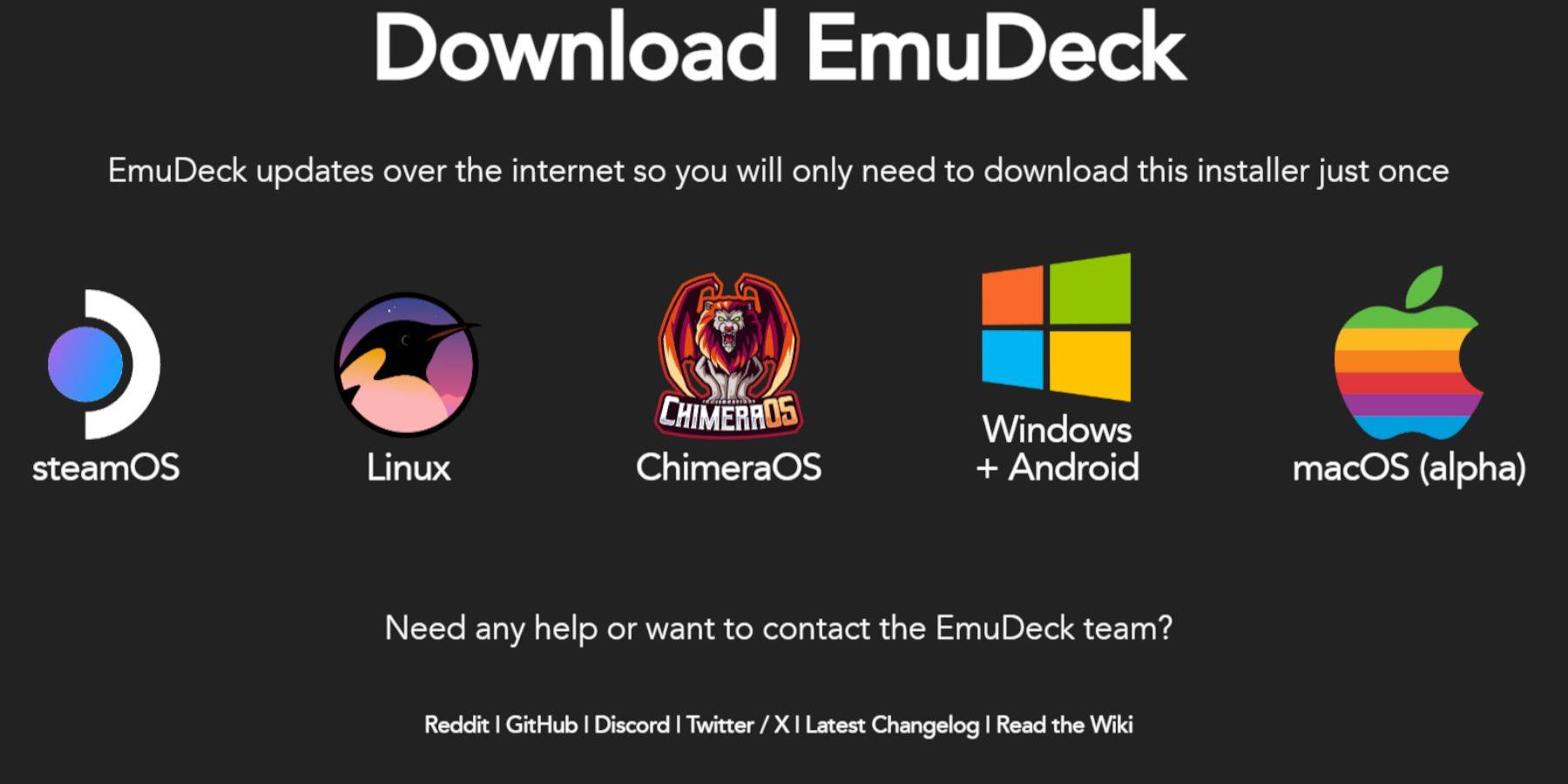
- ရေနွေးငွေ့ခလုတ်ကို နှိပ်ပါ။
- ပါဝါကို ရွေးပြီး ဒက်စ်တော့မုဒ်သို့ ပြောင်းပါ။
- Discovery Store မှဘရောက်ဆာကိုဒေါင်းလုဒ်လုပ်ပါ၊ ၎င်းကိုဖွင့်ပြီး EmuDeck ကိုဒေါင်းလုဒ်လုပ်ပါ။
- ဒေါင်းလုဒ်ကို ရွေးပြီး Steam OS ဗားရှင်းကို ရွေးပါ။
- အင်စတောလုပ်သူကိုဖွင့်ပြီး စိတ်ကြိုက်လုပ်မည်ကို ရွေးပါ။
- SD ကတ်ပုံကို နှိပ်ပါ။
- ထို့နောက် Steam Deck ကို ရွေးပါ။
- RetroArch၊ MelonDS၊ Steam ROM Manager နှင့် Emulation Station ကို ရွေးပါ။ သို့မဟုတ် နောက်ပိုင်းအသုံးပြုရန်အတွက် emulator အားလုံးကို ထည့်သွင်းပါ။
- နောက်ထပ် ဖန်သားပြင်အနည်းငယ်ကို ကျော်ပြီး တပ်ဆင်မှုကို စတင်ရန် Finish ကို ရွေးချယ်ပါ။
သင်၏ Sega CD ဖိုင်များကို မှန်ကန်သောဖိုင်တွဲသို့ လွှဲပြောင်းပါ
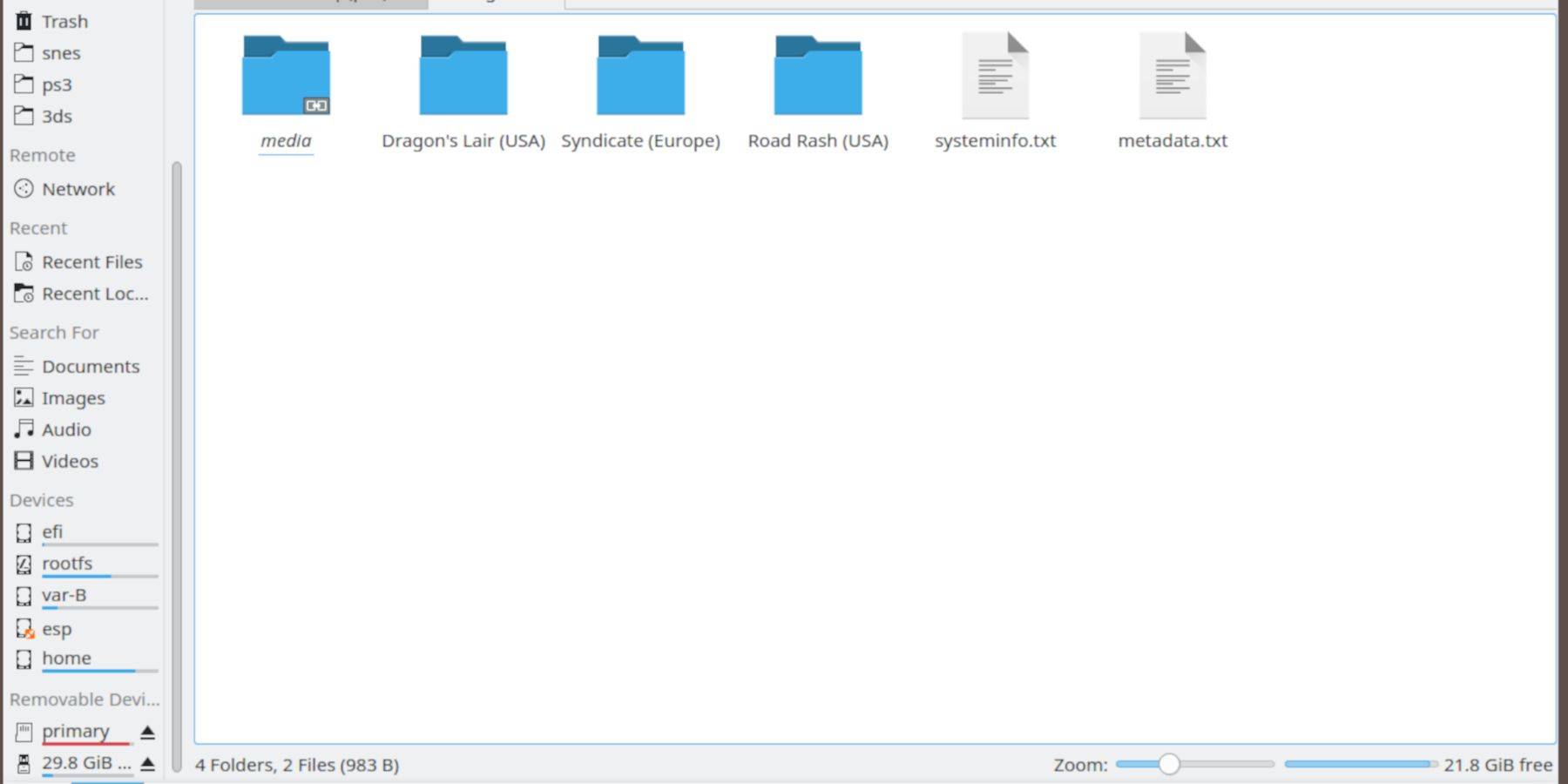 ယခု သင်၏ ROM နှင့် BIOS ဖိုင်များကို Steam Deck ရှိ သက်ဆိုင်ရာ ဖိုဒါများသို့ ရွှေ့ရန် အချိန်ကျရောက်ပြီဖြစ်သည်။
ယခု သင်၏ ROM နှင့် BIOS ဖိုင်များကို Steam Deck ရှိ သက်ဆိုင်ရာ ဖိုဒါများသို့ ရွှေ့ရန် အချိန်ကျရောက်ပြီဖြစ်သည်။
BIOS ဖိုင်များကို လွှဲပြောင်းပါ
- ဒက်စတော့မုဒ်တွင် Dolphin ဖိုင်ဘရောက်ဆာကို ဖွင့်ပါ။
- Primary ဟု သတ်မှတ်ထားသော SD ကတ်ကို ရွေးပါ။
- သရုပ်သကန်ဖိုဒါကိုဖွင့်ပါ။
- BIOS ကိုရွေးပြီး သင်၏ BIOS ဖိုင်များကို ၎င်းထံသို့ လွှဲပြောင်းပါ။
သင်၏ Sega CD ROM ကို လွှဲပြောင်းပါ
- ပင်မဖွင့်ပါ။
- ထို့နောက် Simulation ကိုဖွင့်ပါ။
- ROM ကိုနှိပ်ပါ။
- segaCD သို့မဟုတ် megaCD ဟုခေါ်သော ဖိုင်တွဲကိုဖွင့်ပါ - တစ်ခုခုက အလုပ်လုပ်ပါလိမ့်မယ်။
- သင့် ROM ကို ဤဖိုဒါသို့ လွှဲပြောင်းပါ။
Steam ROM Manager ကိုအသုံးပြု၍ သင်၏ ROM ကိုထည့်ပါ
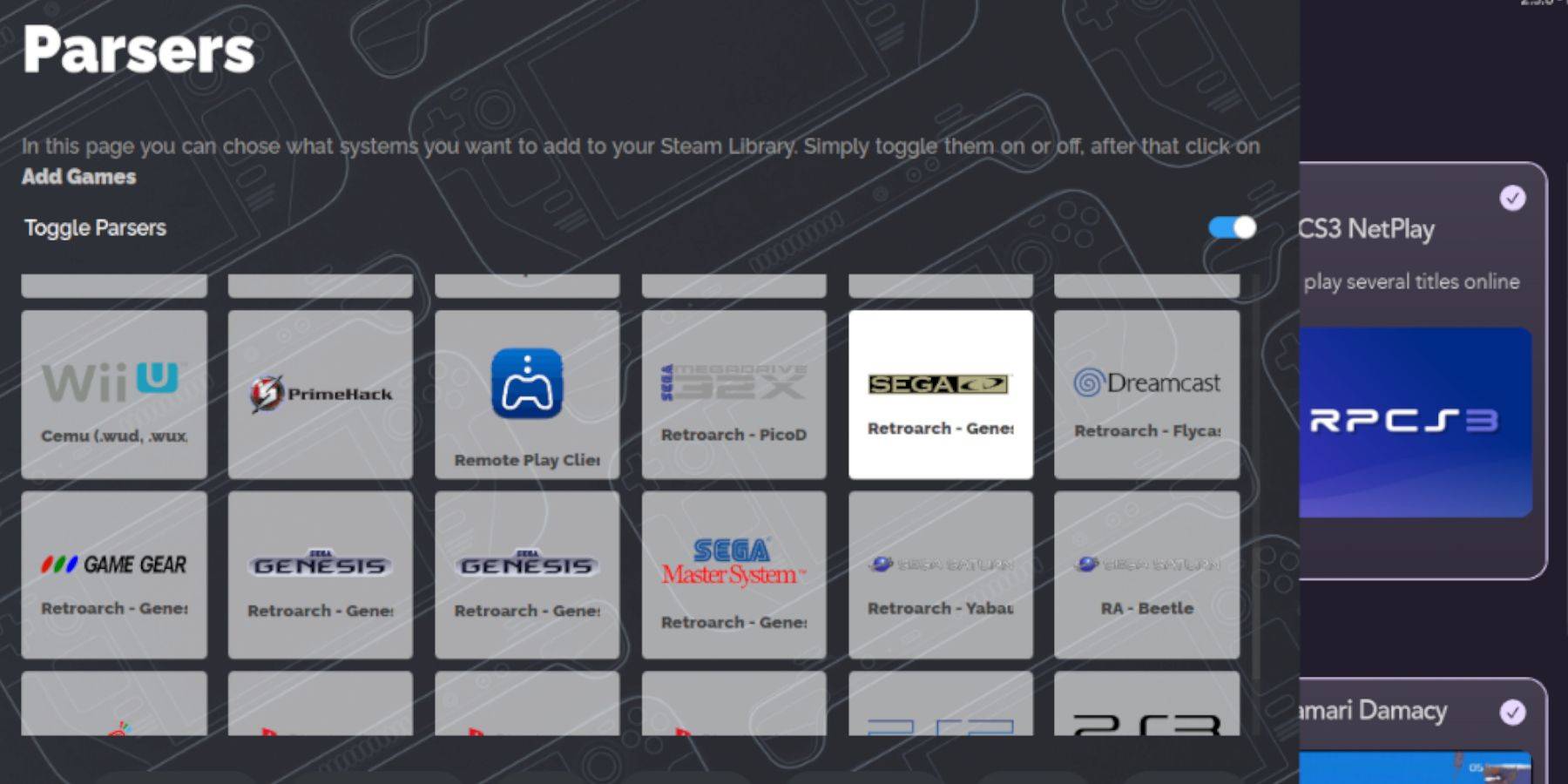 ယခု သင်၏တရားဝင်ဂိမ်းများကဲ့သို့ ၎င်းတို့ကို စာကြည့်တိုက်ထဲသို့ ထည့်ခြင်းဖြင့် Steam Deck တွင် Game Mode တွင်လည်ပတ်နေသော Sega CD ROM များကို ရရှိရန် အချိန်တန်ပါပြီ။
ယခု သင်၏တရားဝင်ဂိမ်းများကဲ့သို့ ၎င်းတို့ကို စာကြည့်တိုက်ထဲသို့ ထည့်ခြင်းဖြင့် Steam Deck တွင် Game Mode တွင်လည်ပတ်နေသော Sega CD ROM များကို ရရှိရန် အချိန်တန်ပါပြီ။
- EmuDeck ကိုဖွင့်ပါ။
- ယခု Steam ROM Manager ကို ဘယ်ဘက်အကန့်မှဖွင့်ပြီး Yes ကိုနှိပ်ပါ။
- Next ကိုနှိပ်ပါ။
- Nintendo DS windows နှစ်ခုလုံးကို နှိပ်ပါ။
- Add Game ကိုနှိပ်ပြီး Parse ကိုနှိပ်ပါ။
- Steam ROM Manager သည် သင့်ဂိမ်းနှင့် ၎င်း၏ကာဗာကို ပြင်ဆင်ပေးပါမည်။
ပျောက်ဆုံးနေသော အဖုံးကို ပြင်ဆင်ပါ
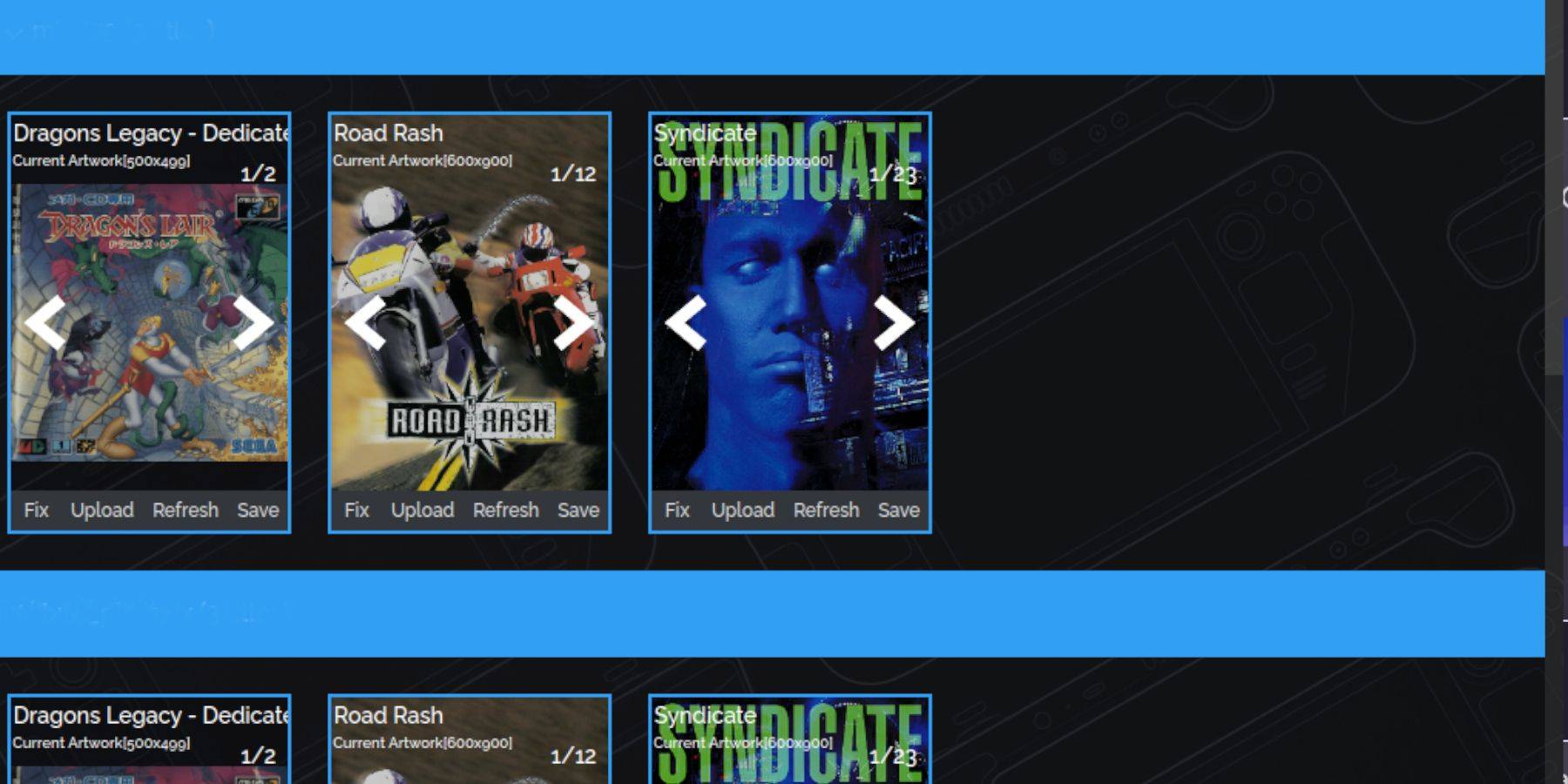 Steam ROM Manager သည် ပုံမှန်အားဖြင့် Steam Deck ၏ ဂိမ်းမုဒ်များနှင့် ဒစ်ဂျစ်တိုက်များသို့ အဖုံးများအားလုံးကို မှတ်မိပြီး ပေါင်းထည့်ပါမည်။ သို့သော် အချို့သော အမည်မသိ သို့မဟုတ် တင်သွင်းထားသောဂိမ်းများသည် ပေါ်လာမည်မဟုတ်ပါ။ ပျောက်ဆုံးနေသော အဖုံးများကို ဖြေရှင်းရန်၊ ဤအဆင့်များကို လိုက်နာပါ-
Steam ROM Manager သည် ပုံမှန်အားဖြင့် Steam Deck ၏ ဂိမ်းမုဒ်များနှင့် ဒစ်ဂျစ်တိုက်များသို့ အဖုံးများအားလုံးကို မှတ်မိပြီး ပေါင်းထည့်ပါမည်။ သို့သော် အချို့သော အမည်မသိ သို့မဟုတ် တင်သွင်းထားသောဂိမ်းများသည် ပေါ်လာမည်မဟုတ်ပါ။ ပျောက်ဆုံးနေသော အဖုံးများကို ဖြေရှင်းရန်၊ ဤအဆင့်များကို လိုက်နာပါ-
- သင့်အဖုံး ပျောက်ဆုံးပါက Repair ကိုရွေးချယ်ပါ။
- သင့်ဂိမ်း၏ခေါင်းစဉ်ကို "Repair Artwork and Title" ရှာဖွေရေးဘားတွင် ရိုက်ထည့်ပါ။
- ဘေးဘားရှိ ဂိမ်းကာဗာကို ရွေးပြီး မှန်ကန်သည့်တစ်ခုကို ရှာတွေ့သည်အထိ လှိမ့်ပါ။
- အဖြူရောင်ပေါ်လွင်စေရန် အဖုံးပေါ်တွင် ကလစ်နှိပ်ပါ။
- ထို့နောက် Steam ROM Manager ၏အပေါ်ဘက်ညာဘက်ထောင့်ရှိ Save and Close ကိုနှိပ်ပါ။
သင်ဒေါင်းလုဒ်လုပ်ထားသော အဖုံးကိုထည့်ပါ
SRM ရှာမတွေ့ပါက ကာဗာတစ်ခုထည့်ရန် လိုအပ်နိုင်သည်။ သင့်ဂိမ်းကာဗာကိုရှာရန် Google Image Search ကိုသုံးပါ၊ ထို့နောက် အောက်ပါအဆင့်များကို လိုက်နာပါ။
- အပ်လုဒ်လုပ်ရန် နှိပ်ပါ။
- သင့်ပုံကို ရှာဖွေပြီး ထည့်ပါ။
- ထို့နောက် Save and Close ကိုရွေးချယ်ပါ။
- SRM ကိုပိတ်ပြီး ဂိမ်းမုဒ်သို့ ပြန်ပြောင်းပါ။
Steam Deck တွင် သင်၏ Sega CD ဂိမ်းများကို ကစားပါ
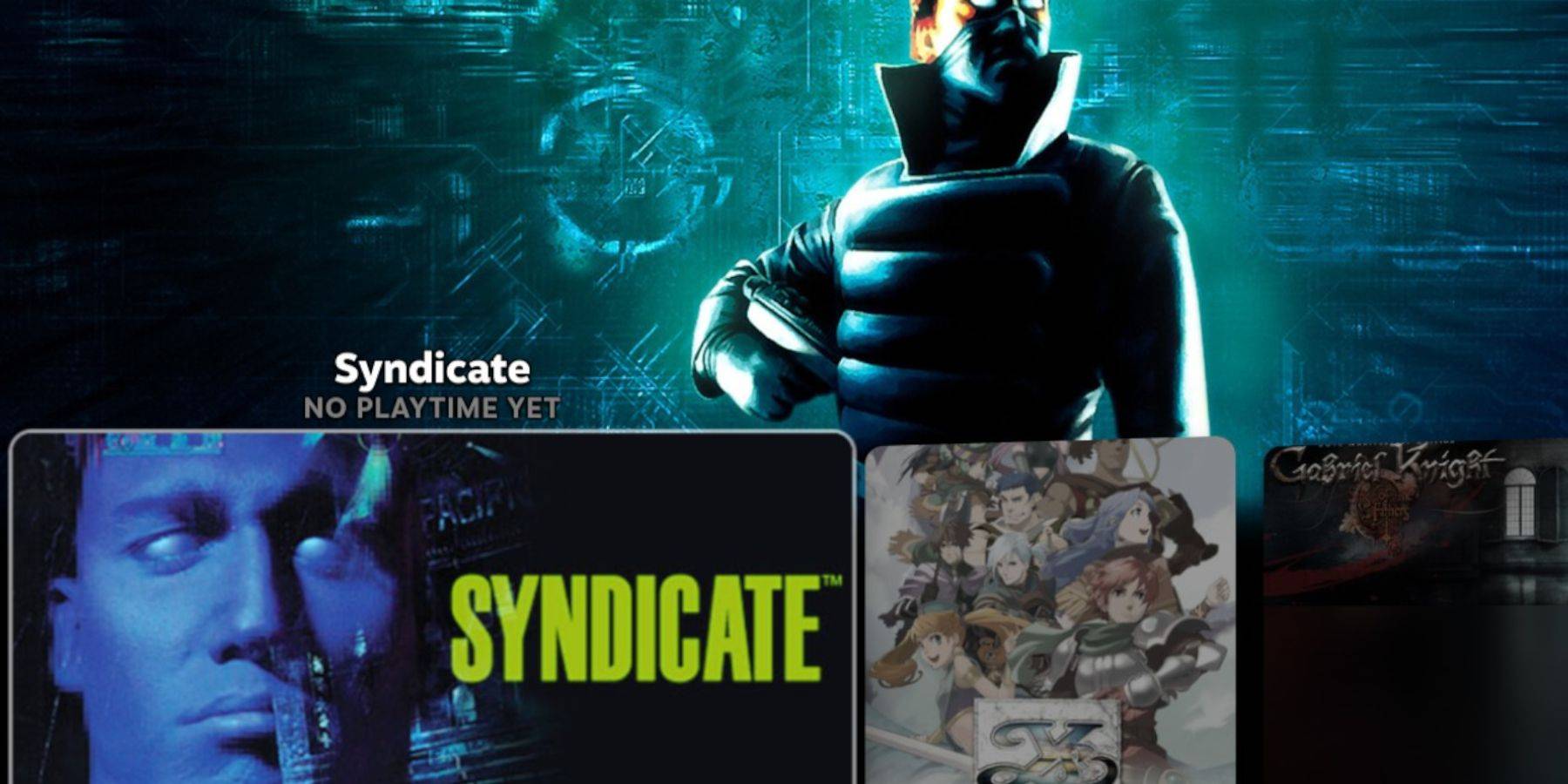 Sega CD ဂိမ်းများကို Steam Deck တွင် ဂိမ်းမုဒ်တွင် ရှာဖွေပြီး ကစားနိုင်ပါပြီ။
Sega CD ဂိမ်းများကို Steam Deck တွင် ဂိမ်းမုဒ်တွင် ရှာဖွေပြီး ကစားနိုင်ပါပြီ။
- ရေနွေးငွေ့ခလုတ်ကို နှိပ်ပါ။
- စာကြည့်တိုက်ကို ရွေးပါ။
- စိတ်ကြိုက်တဘ်သို့ ရွှေ့ပါ။
- Sega CD ဖိုဒါကိုဖွင့်ပြီး သင့်ဂိမ်းကို ထိုနေရာမှ ကစားပါ။
Simulator
အထက်ပါအဆင့်များကို လိုက်နာပါက၊ Emulation Station ကို ထည့်သွင်းပြီးဖြစ်သင့်ပါသည်။ ဤသည်မှာ သင့်ဂိမ်းများကို စုစည်းပြီး မတူညီသော ဒစ်ဂျစ်တိုက်ဆက်တင်များဖြင့် ကစားရန် အကောင်းဆုံးနည်းလမ်းဖြစ်သည်။
- ရေနွေးငွေ့ခလုတ်ကို နှိပ်ပါ။
- စာကြည့်တိုက်ကို ရွေးပါ။
- Steam မဟုတ်သော တက်ဘ်များကို ဖွင့်ပါ။
- Emulation Station ကိုရှာပြီး Play ကိုရွေးပါ။
Emulation Station သည် ရှင်းလင်းစွာတံဆိပ်တပ်ထားသောကြောင့် CD အများအပြားလိုအပ်သည့်ဂိမ်းများကိုကစားရန် အကောင်းဆုံးနည်းလမ်းဖြစ်သည်။
- Sega CD ကဏ္ဍသို့ သွားပါ။
- မီနူးခလုတ်ကို ရွေးပါ။
- ခြစ်စက်ကို ရွေးပါ။
- "From" မှ TheGamesDB ကို ရွေးပါ။
- ထို့နောက် "Scrape these Systems" တွင် Sega CD ကို ရွေးပါ။
- စတင်ရန် နှိပ်ပါ။
Emulation Station ပရိုဂရမ်သည် သင်၏မိတ္တူကူးထားသောဂိမ်းများ၊ မက်တာဒေတာနှင့် မျက်နှာဖုံးပန်းချီတို့ကို ၎င်း၏မီနူးတွင် ပြသရန် ရှာတွေ့မည်ဖြစ်သည်။
Steam Deck အတွက် Decky Loader ကို ထည့်သွင်းပါ
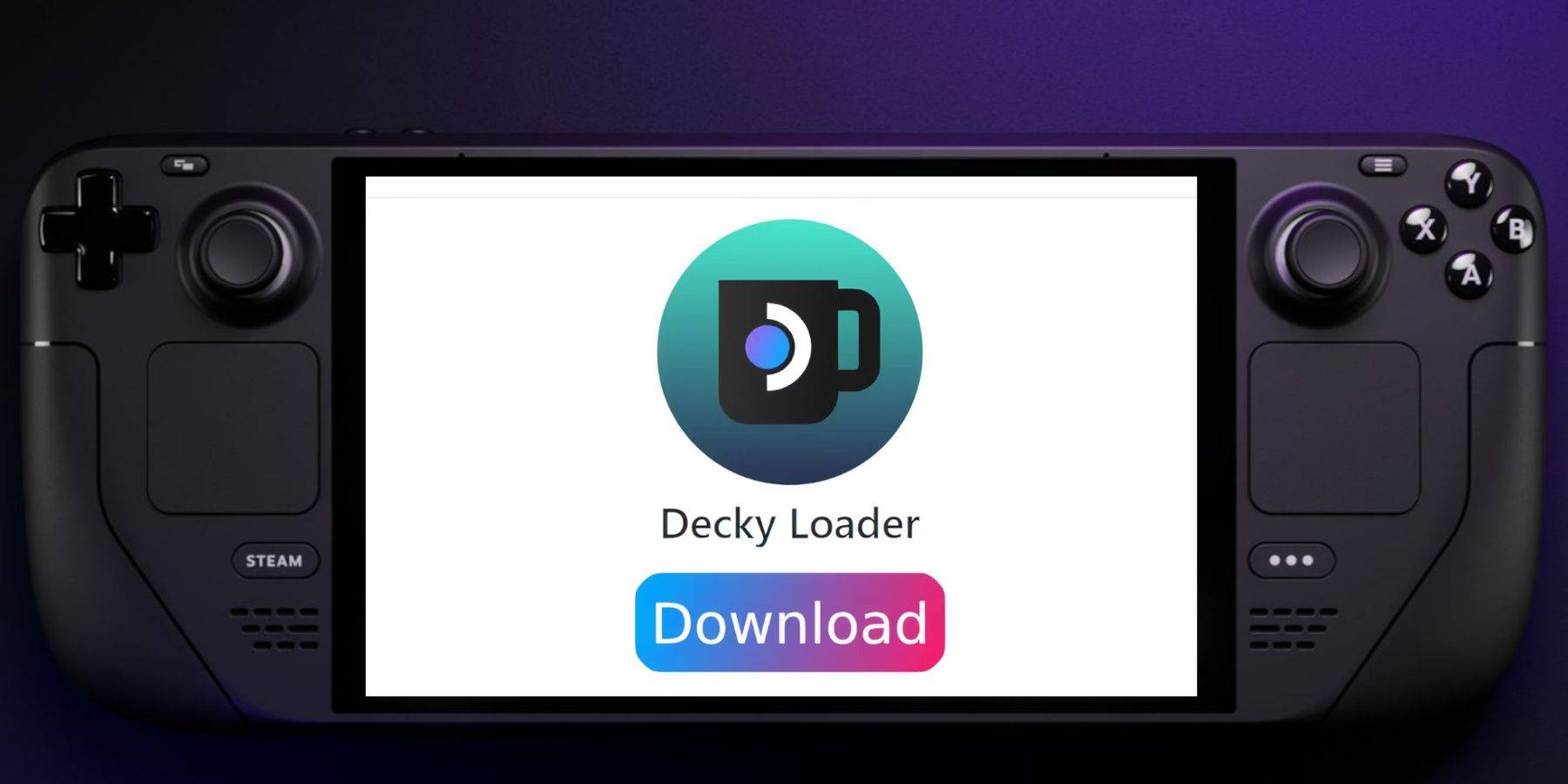 Power Tools ကို run ရန်၊ SMT ကို ပြင်ဆင်ရန်နှင့် Sega CD ကဲ့သို့သော retro ကွန်ဆိုးလ်များ၏ စွမ်းဆောင်ရည်ကို ရယူရန်အတွက် EmuDeck developer များသည် Decky Loader အက်ပ်ကို ထည့်သွင်းရန် အကြံပြုထားသည်။ ဒီလိုလုပ်ဖို့၊ အောက်ပါအဆင့်တွေကို လိုက်နာပါ။
Power Tools ကို run ရန်၊ SMT ကို ပြင်ဆင်ရန်နှင့် Sega CD ကဲ့သို့သော retro ကွန်ဆိုးလ်များ၏ စွမ်းဆောင်ရည်ကို ရယူရန်အတွက် EmuDeck developer များသည် Decky Loader အက်ပ်ကို ထည့်သွင်းရန် အကြံပြုထားသည်။ ဒီလိုလုပ်ဖို့၊ အောက်ပါအဆင့်တွေကို လိုက်နာပါ။
- အညွှန်းကို ရိုးရှင်းအောင် ပြုလုပ်လိုပါက ကီးဘုတ်နှင့် မောက်စ်ကို ချိတ်ဆက်ပါ။
- သင်သည် ဂိမ်းမုဒ်တွင် ရှိနေပါက၊ Steam ခလုတ်ကို နှိပ်ပါ၊ ပါဝါနှင့် ဒက်စ်တော့မုဒ်သို့ ပြောင်းပါ။
- Discovery Store မှ ဘရောက်ဆာကို ဒေါင်းလုဒ်လုပ်ပြီး ဒက်စ်တော့မုဒ်တွင် ဖွင့်ပါ။
- သင်နှစ်သက်သောဘရောက်ဆာတွင် GitHub Decky Loader စာမျက်နှာသို့ သွားပါ။
- ဒေါင်းလုဒ်စတင်ရန်၊ ကြီးမားသောဒေါင်းလုဒ်အိုင်ကွန်ကိုရှာပြီး ၎င်းကိုနှိပ်ပါ။
- ဒေါင်းလုဒ် ပြီးပါက၊ launcher ကို နှစ်ချက်နှိပ်ပြီး အကြံပြုထားသော ထည့်သွင်းခြင်းကို ရွေးချယ်ပါ။
- ထည့်သွင်းခြင်းပြီးပါက၊ ဂိမ်းမုဒ်တွင် Steam Deck ကို ပြန်လည်စတင်ပါ။
ပါဝါတူးလ်များ ထည့်သွင်းပါ
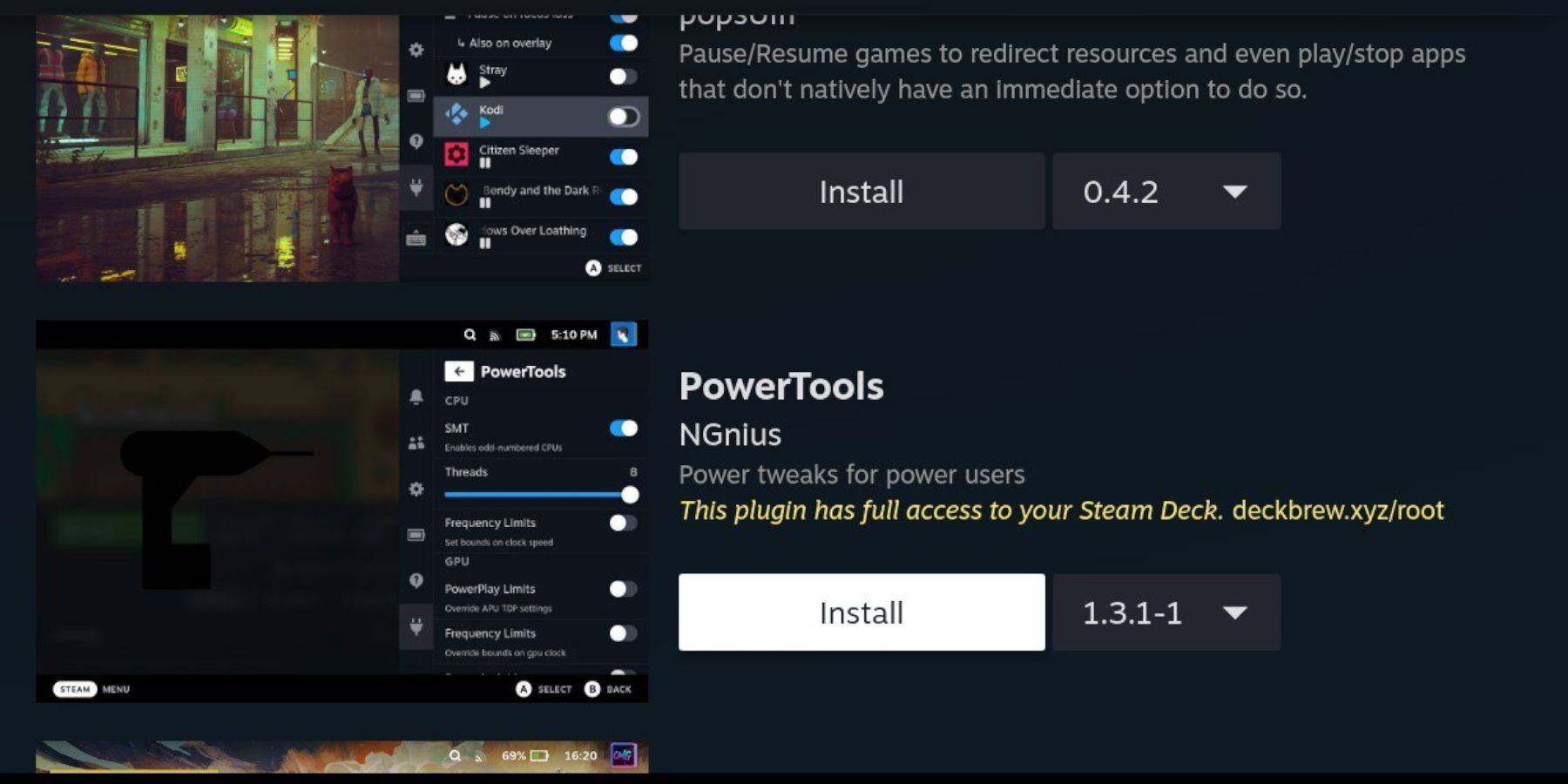 DeckyLoader အပလီကေးရှင်းကို ထည့်သွင်းပြီးနောက် PowerTools တပ်ဆင်ရန် Decky Loader ပရိုဂရမ်ကို အသုံးပြုပါ။ တပ်ဆင်မှုကို အပြီးသတ်ရန်၊ အောက်ပါအဆင့်များကို လိုက်နာပါ။
DeckyLoader အပလီကေးရှင်းကို ထည့်သွင်းပြီးနောက် PowerTools တပ်ဆင်ရန် Decky Loader ပရိုဂရမ်ကို အသုံးပြုပါ။ တပ်ဆင်မှုကို အပြီးသတ်ရန်၊ အောက်ပါအဆင့်များကို လိုက်နာပါ။
- ညာဘက်ခြေရာခံပက်ခ်အောက်ရှိ Quick Access Menu (QAM) ခလုတ်ကို နှိပ်ပြီး ဂိမ်းမုဒ်သို့ ဝင်ရောက်ရန် ၎င်းကို နှိပ်ပါ။
- QAM ၏အောက်ခြေရှိ plugin အသစ်ကိုဖွင့်ပါ။
- Decky Loader မီနူး၏ထိပ်ရှိ စတိုးဆိုင်အိုင်ကွန်ကို ရွေးပါ။
- Decky Store တွင် Power Tools ပလပ်အင်ကို ရှာပြီး ၎င်းကို ထည့်သွင်းပါ။
ပါဝါတူးလ်များအတွက် အကောင်းဆုံး သရုပ်သကန်ဆက်တင်များ
- Steam ခလုတ်ကိုနှိပ်ပါ၊ စာကြည့်တိုက်ကိုဖွင့်ပါ၊ အကြိုက်ဆုံးများအောက်ရှိ Sega CD တက်ဘ်သို့သွားကာ Sega CD ဂိမ်းကိုဖွင့်ပါ။
- QAM ခလုတ်၊ Decky Loader ကို နှိပ်ပြီး Power Tools မီနူးကို ရွေးပါ။
- SMT ကို ပိတ်ပါ။
- စာတွဲများကို 4 သို့ ချိန်ညှိပါ။
- ပထမ၊ QAM ခလုတ်ကို နှိပ်ပြီး ဘက်ထရီအသေးစားအိုင်ကွန်ကို ရွေးချယ်ခြင်းဖြင့် စွမ်းဆောင်ရည်မီနူးကို ဖွင့်ပါ။
- အဆင့်မြင့်မြင်ကွင်းကို ဖွင့်ပါ။
- ထို့နောက် လူကိုယ်တိုင် GPU နာရီထိန်းချုပ်မှုကို ဖွင့်ပါ။
- GPU နာရီကြိမ်နှုန်းကို 1200 သို့ တိုးပါ။
- နောက်တစ်ခု၊ ဂိမ်းတစ်ခုချင်းစီအတွက် ဤဆက်တင်များကို သိမ်းဆည်းရန် "ဂိမ်းပရိုဖိုင်တစ်ခု" ကို ရွေးပါ။
Steam Deck ကို အပ်ဒိတ်လုပ်ထားပြီး Decky Loader
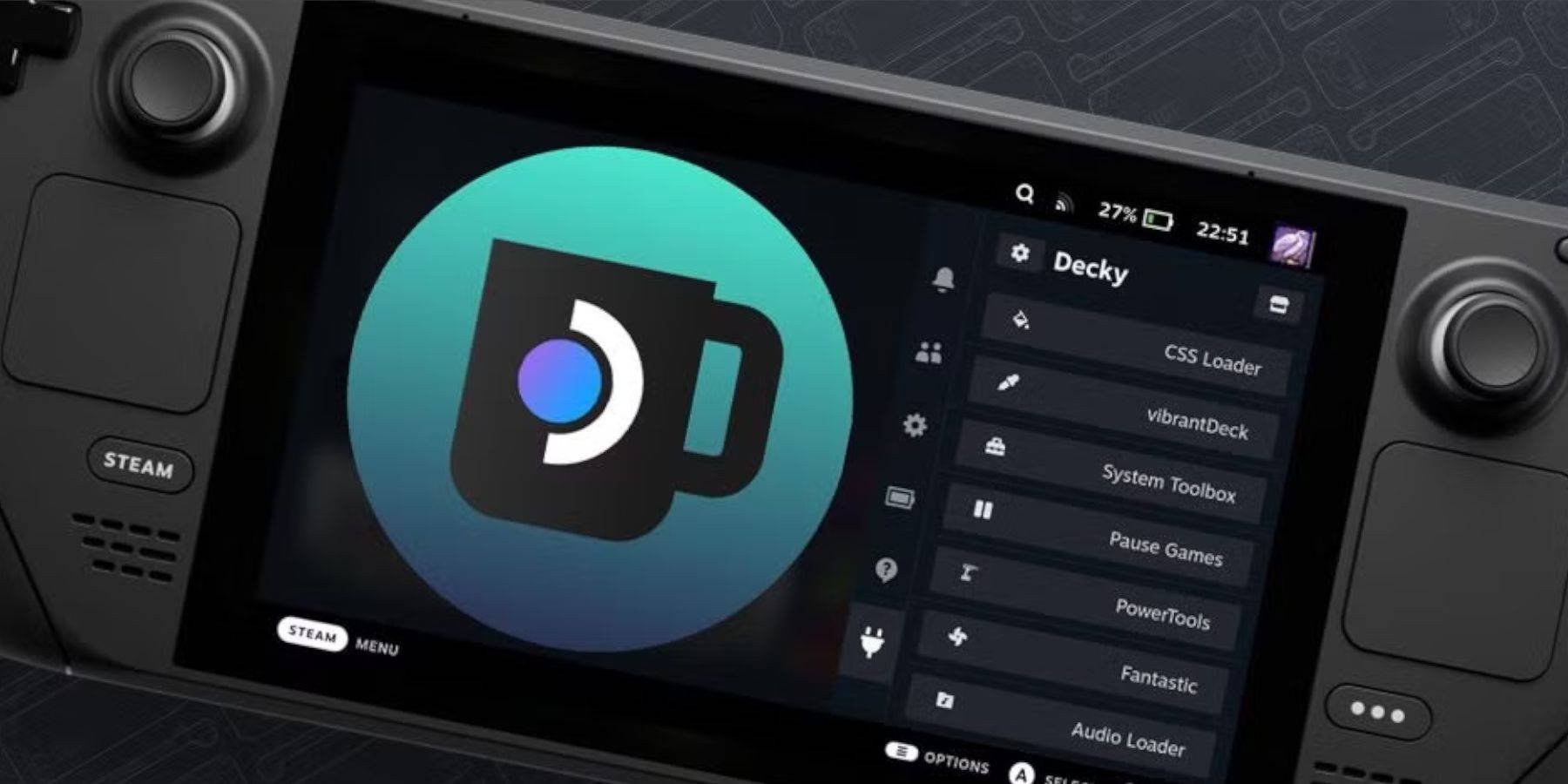 အဓိက Steam Deck အပ်ဒိတ်တစ်ခုကြောင့် Decky Loader အက်ပ်ကို သင်၏ QAM မှ ဖယ်ရှားနိုင်ပါသည်။ ၎င်းကို ပြန်လည်ရယူရန်၊ အောက်ပါအဆင့်များကို လိုက်နာပါ။
အဓိက Steam Deck အပ်ဒိတ်တစ်ခုကြောင့် Decky Loader အက်ပ်ကို သင်၏ QAM မှ ဖယ်ရှားနိုင်ပါသည်။ ၎င်းကို ပြန်လည်ရယူရန်၊ အောက်ပါအဆင့်များကို လိုက်နာပါ။
- ဖွင့်ရန် Steam ခလုတ်ကို နှိပ်ပါ၊ ထို့နောက် ဂိမ်းမုဒ်တွင် ရှိနေပါက၊ desktop မုဒ်ကို ရွေးချယ်ပါ။
- ဒက်စ်တော့မုဒ်တွင် Steam Deck ပြန်လည်စတင်သည့်အခါ ဘရောက်ဆာကို စတင်ပါ။
- Decky Loader GitHub စာမျက်နှာသို့သွားပြီး ဒေါင်းလုဒ်အိုင်ကွန်ကို နှိပ်ပါ။
- "Execute" ကိုရွေးပြီး "Open" option ကိုရှောင်ပါ။
- အမှာစာတွင် သင်၏ sudo စကားဝှက်ကို ထည့်ပါ။
- သင်မရှိသေးပါက sudo စကားဝှက်အသစ်ဖန်တီးရန် စခရင်ပေါ်ရှိ ညွှန်ကြားချက်များကို လိုက်နာပါ။ အမှတ်ရနိုင်သော စကားဝှက်ကို ရွေးချယ်ပြီး နောင်ထည့်သွင်းမှုများအတွက် ၎င်းကို ချရေးပါ။
- ထည့်သွင်းမှုပြီးသည်နှင့်၊ Steam Deck ကိုပိတ်ပြီး ဂိမ်းမုဒ်တွင် ပြန်လည်စတင်ပါ။
- QAM ခလုတ်ကို နှိပ်ပါက သင်၏ Decky Loader အပလီကေးရှင်းတွင် ၎င်းတို့၏ ဆက်တင်များနှင့် ပလပ်အင်များကို ၎င်းတို့၏ ယခင်အခြေအနေသို့ ပြန်လည်ရောက်ရှိသွားမည်ဖြစ်သည်။
သင်အကြိုက်ဆုံး Sega CD ဂိမ်းများကို ကစားရန် သင်၏ Steam Deck တွင် EmuDeck ကို ထည့်သွင်းပြီး လုပ်ဆောင်ရန် လိုအပ်သည့် အရာအားလုံးဖြစ်သည်။
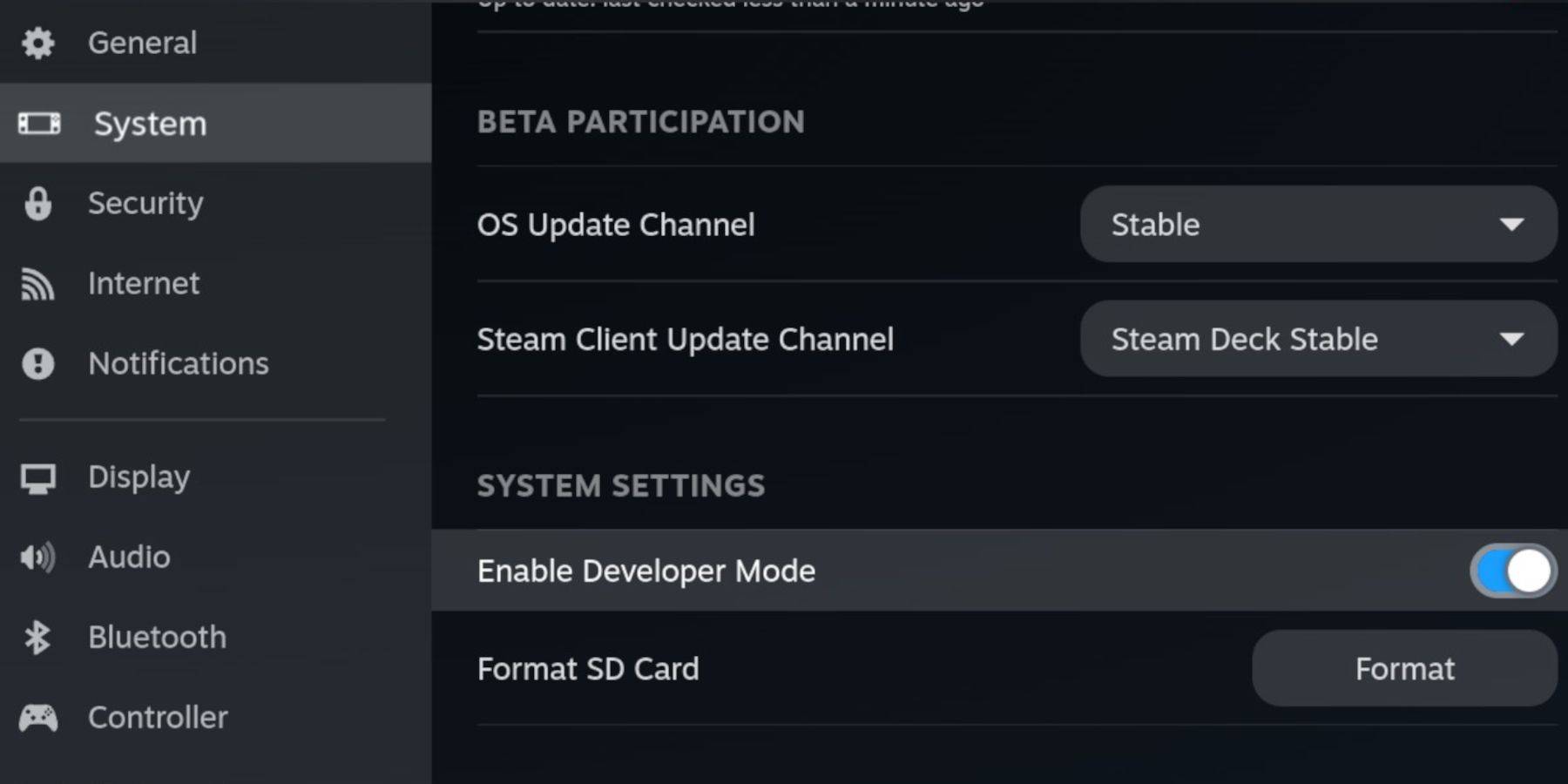 Steam Deck တွင် EmuDeck ကို ထည့်သွင်းခြင်းမပြုမီ၊ Steam Deck သည် EmuDeck အပ်ဒိတ်များနှင့် တွဲဖက်အသုံးပြုနိုင်ကြောင်း သေချာစေရန် developer mode နှင့် CEF remote debugging ကို ဖွင့်ထားသင့်သည်။
Steam Deck တွင် EmuDeck ကို ထည့်သွင်းခြင်းမပြုမီ၊ Steam Deck သည် EmuDeck အပ်ဒိတ်များနှင့် တွဲဖက်အသုံးပြုနိုင်ကြောင်း သေချာစေရန် developer mode နှင့် CEF remote debugging ကို ဖွင့်ထားသင့်သည်။ 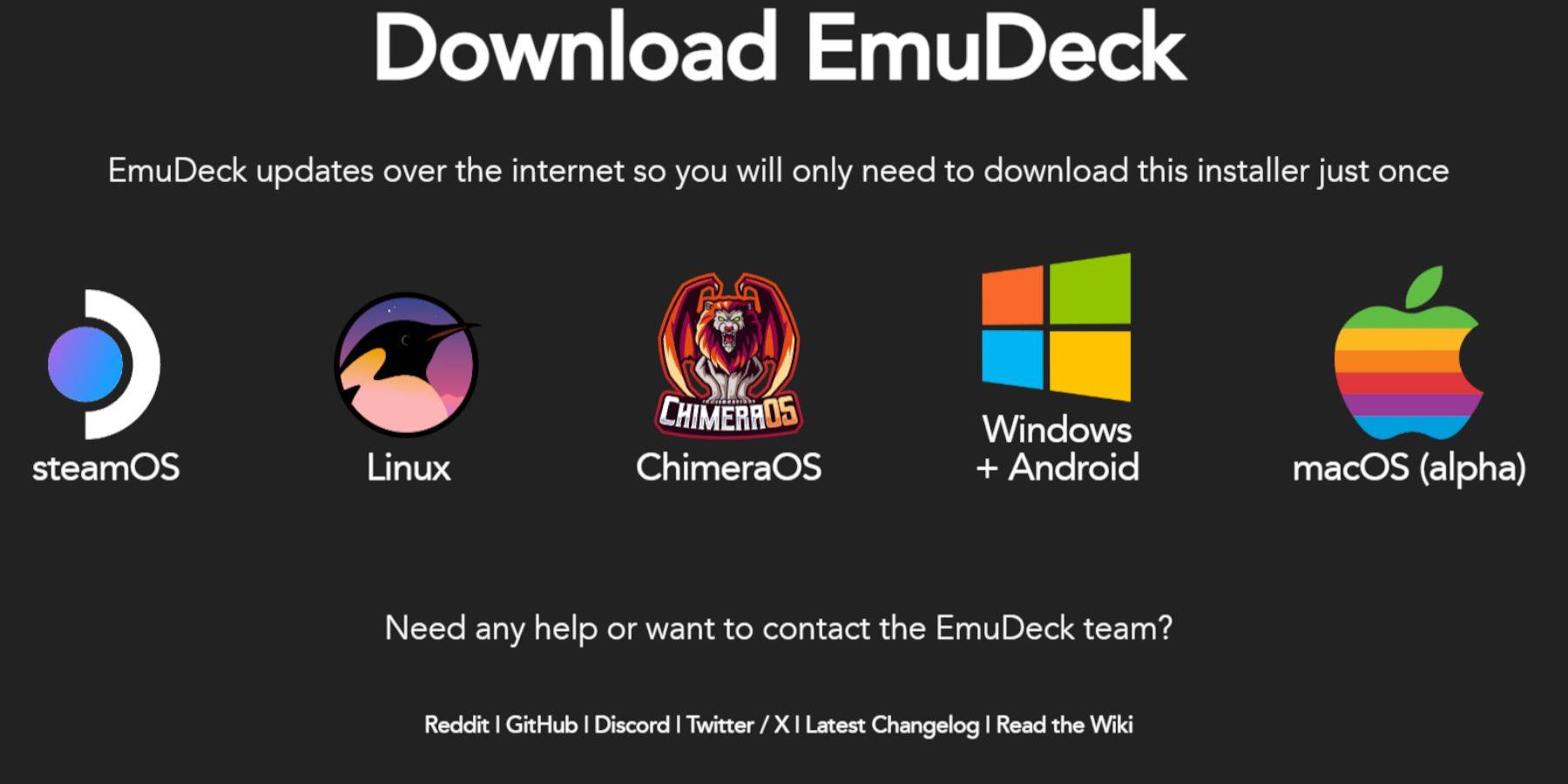
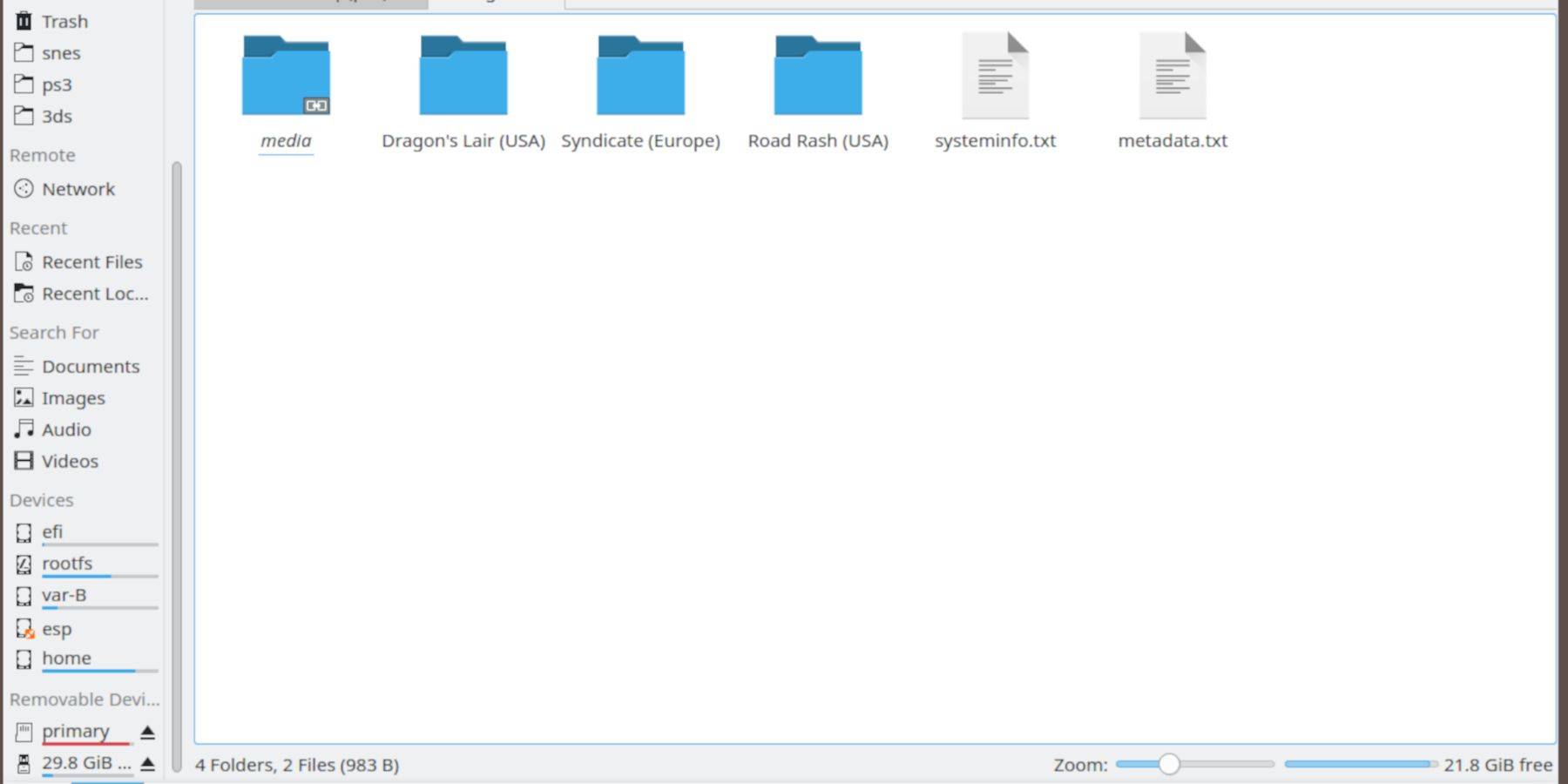 ယခု သင်၏ ROM နှင့် BIOS ဖိုင်များကို Steam Deck ရှိ သက်ဆိုင်ရာ ဖိုဒါများသို့ ရွှေ့ရန် အချိန်ကျရောက်ပြီဖြစ်သည်။
ယခု သင်၏ ROM နှင့် BIOS ဖိုင်များကို Steam Deck ရှိ သက်ဆိုင်ရာ ဖိုဒါများသို့ ရွှေ့ရန် အချိန်ကျရောက်ပြီဖြစ်သည်။ 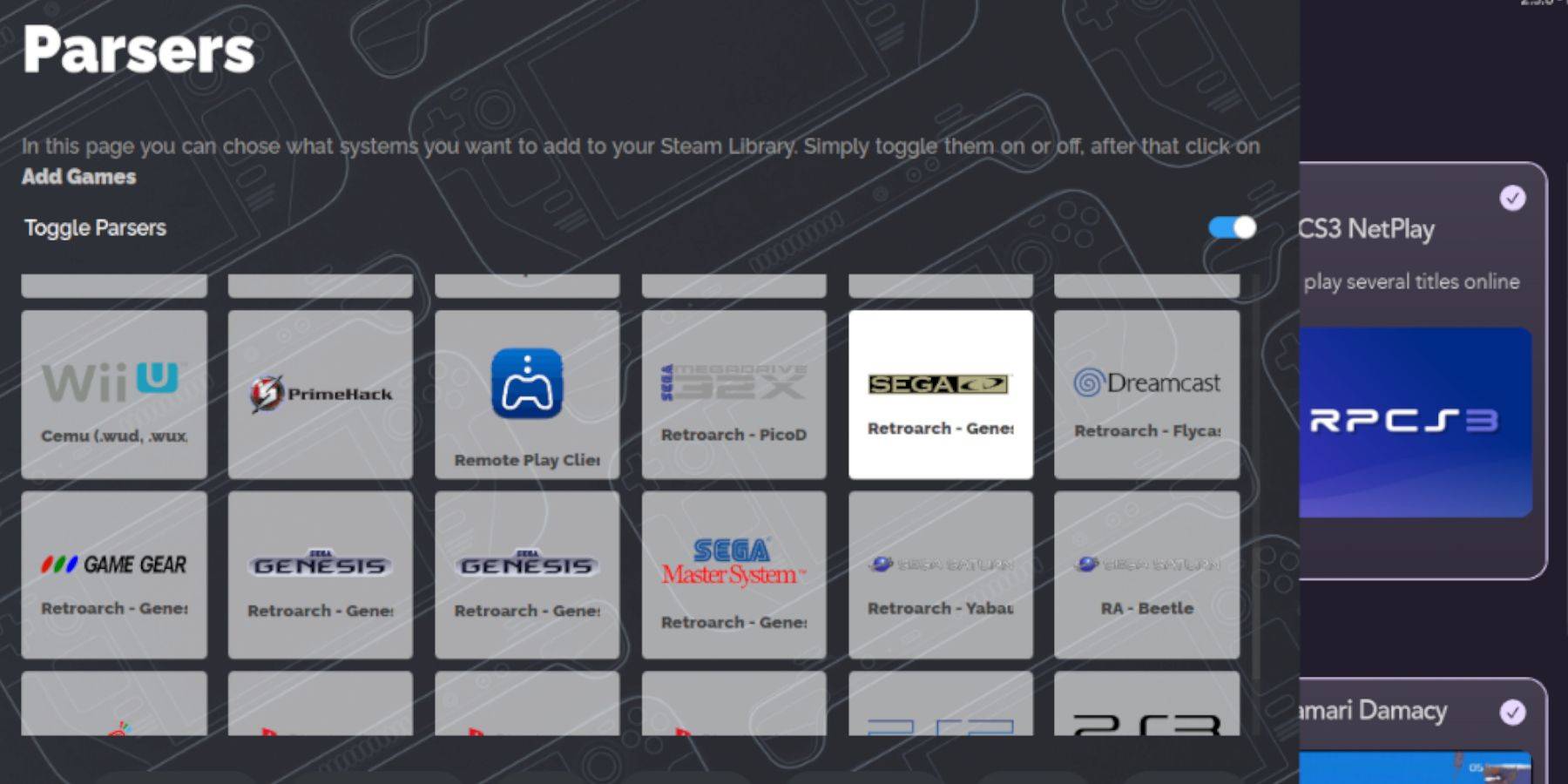 ယခု သင်၏တရားဝင်ဂိမ်းများကဲ့သို့ ၎င်းတို့ကို စာကြည့်တိုက်ထဲသို့ ထည့်ခြင်းဖြင့် Steam Deck တွင် Game Mode တွင်လည်ပတ်နေသော Sega CD ROM များကို ရရှိရန် အချိန်တန်ပါပြီ။
ယခု သင်၏တရားဝင်ဂိမ်းများကဲ့သို့ ၎င်းတို့ကို စာကြည့်တိုက်ထဲသို့ ထည့်ခြင်းဖြင့် Steam Deck တွင် Game Mode တွင်လည်ပတ်နေသော Sega CD ROM များကို ရရှိရန် အချိန်တန်ပါပြီ။ 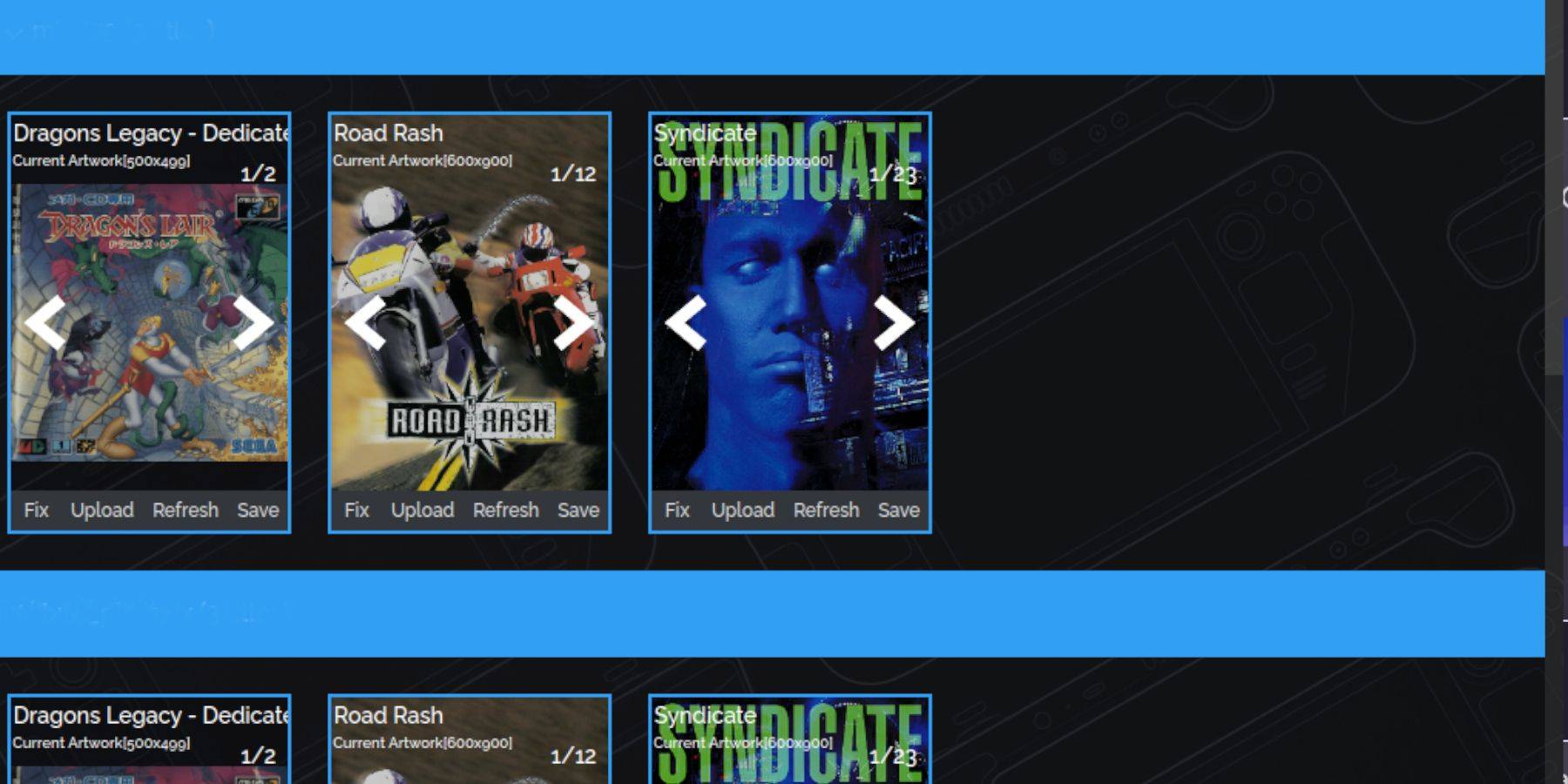 Steam ROM Manager သည် ပုံမှန်အားဖြင့် Steam Deck ၏ ဂိမ်းမုဒ်များနှင့် ဒစ်ဂျစ်တိုက်များသို့ အဖုံးများအားလုံးကို မှတ်မိပြီး ပေါင်းထည့်ပါမည်။ သို့သော် အချို့သော အမည်မသိ သို့မဟုတ် တင်သွင်းထားသောဂိမ်းများသည် ပေါ်လာမည်မဟုတ်ပါ။ ပျောက်ဆုံးနေသော အဖုံးများကို ဖြေရှင်းရန်၊ ဤအဆင့်များကို လိုက်နာပါ-
Steam ROM Manager သည် ပုံမှန်အားဖြင့် Steam Deck ၏ ဂိမ်းမုဒ်များနှင့် ဒစ်ဂျစ်တိုက်များသို့ အဖုံးများအားလုံးကို မှတ်မိပြီး ပေါင်းထည့်ပါမည်။ သို့သော် အချို့သော အမည်မသိ သို့မဟုတ် တင်သွင်းထားသောဂိမ်းများသည် ပေါ်လာမည်မဟုတ်ပါ။ ပျောက်ဆုံးနေသော အဖုံးများကို ဖြေရှင်းရန်၊ ဤအဆင့်များကို လိုက်နာပါ- 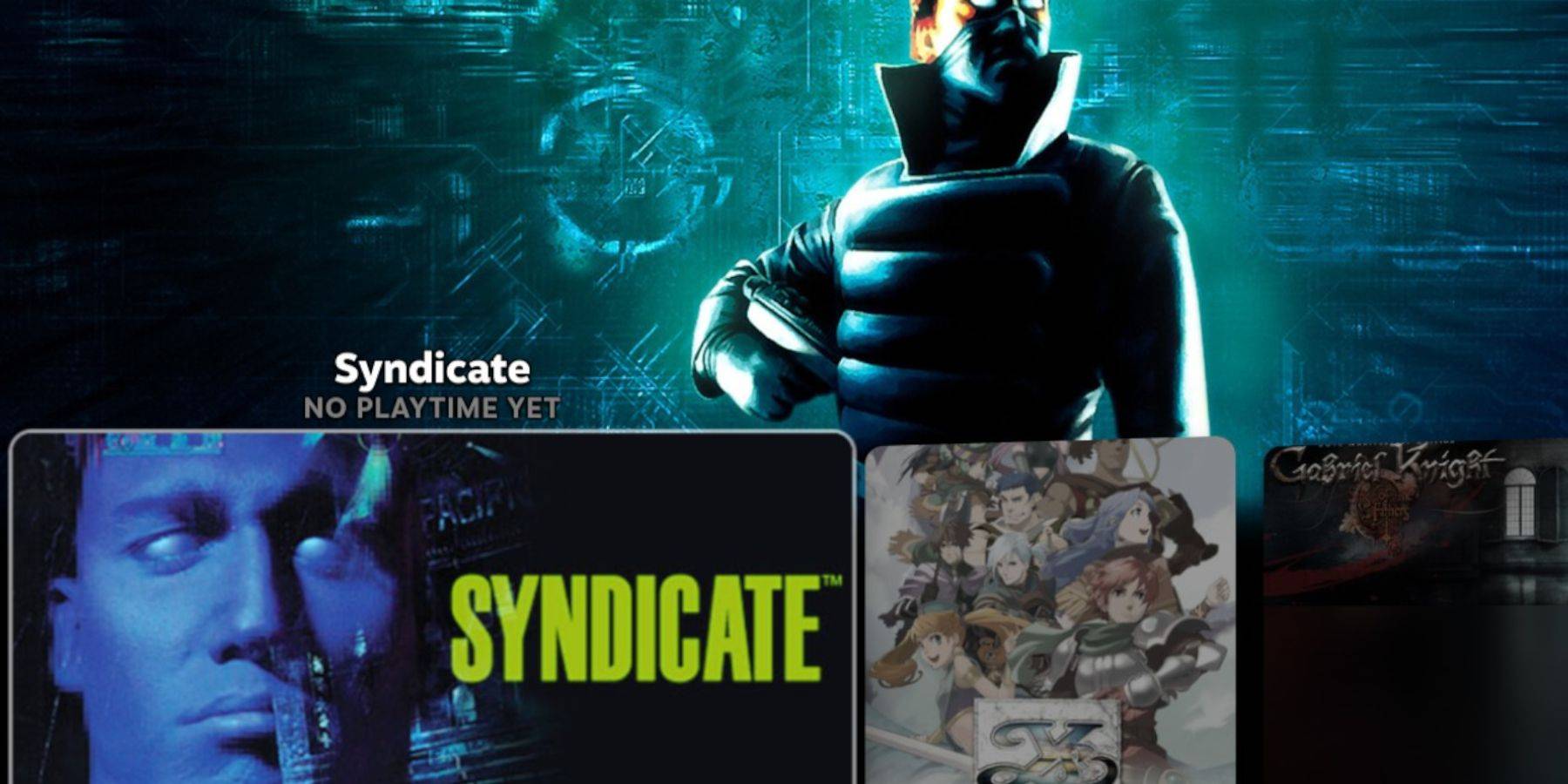 Sega CD ဂိမ်းများကို Steam Deck တွင် ဂိမ်းမုဒ်တွင် ရှာဖွေပြီး ကစားနိုင်ပါပြီ။
Sega CD ဂိမ်းများကို Steam Deck တွင် ဂိမ်းမုဒ်တွင် ရှာဖွေပြီး ကစားနိုင်ပါပြီ။ 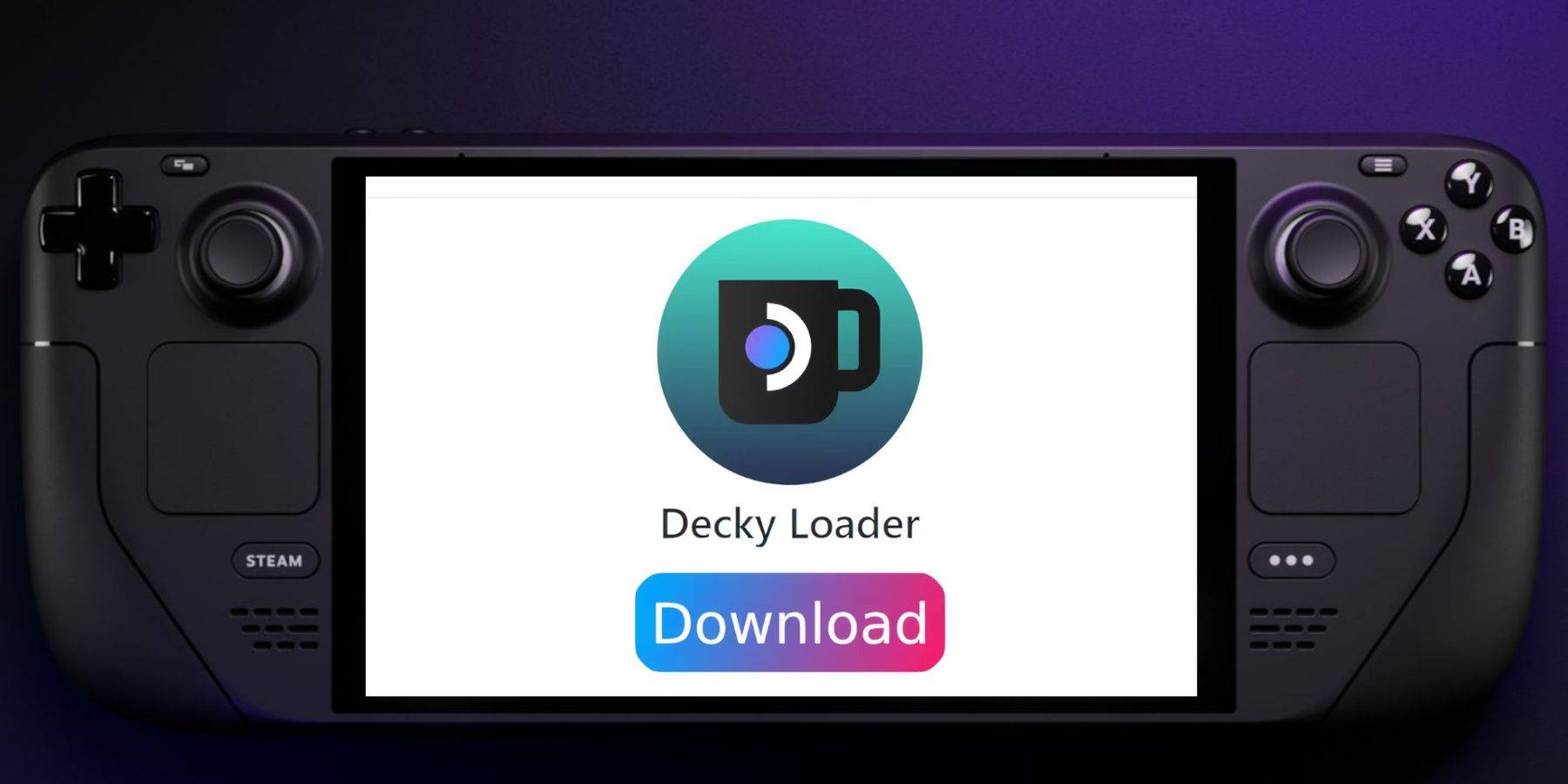 Power Tools ကို run ရန်၊ SMT ကို ပြင်ဆင်ရန်နှင့် Sega CD ကဲ့သို့သော retro ကွန်ဆိုးလ်များ၏ စွမ်းဆောင်ရည်ကို ရယူရန်အတွက် EmuDeck developer များသည် Decky Loader အက်ပ်ကို ထည့်သွင်းရန် အကြံပြုထားသည်။ ဒီလိုလုပ်ဖို့၊ အောက်ပါအဆင့်တွေကို လိုက်နာပါ။
Power Tools ကို run ရန်၊ SMT ကို ပြင်ဆင်ရန်နှင့် Sega CD ကဲ့သို့သော retro ကွန်ဆိုးလ်များ၏ စွမ်းဆောင်ရည်ကို ရယူရန်အတွက် EmuDeck developer များသည် Decky Loader အက်ပ်ကို ထည့်သွင်းရန် အကြံပြုထားသည်။ ဒီလိုလုပ်ဖို့၊ အောက်ပါအဆင့်တွေကို လိုက်နာပါ။ 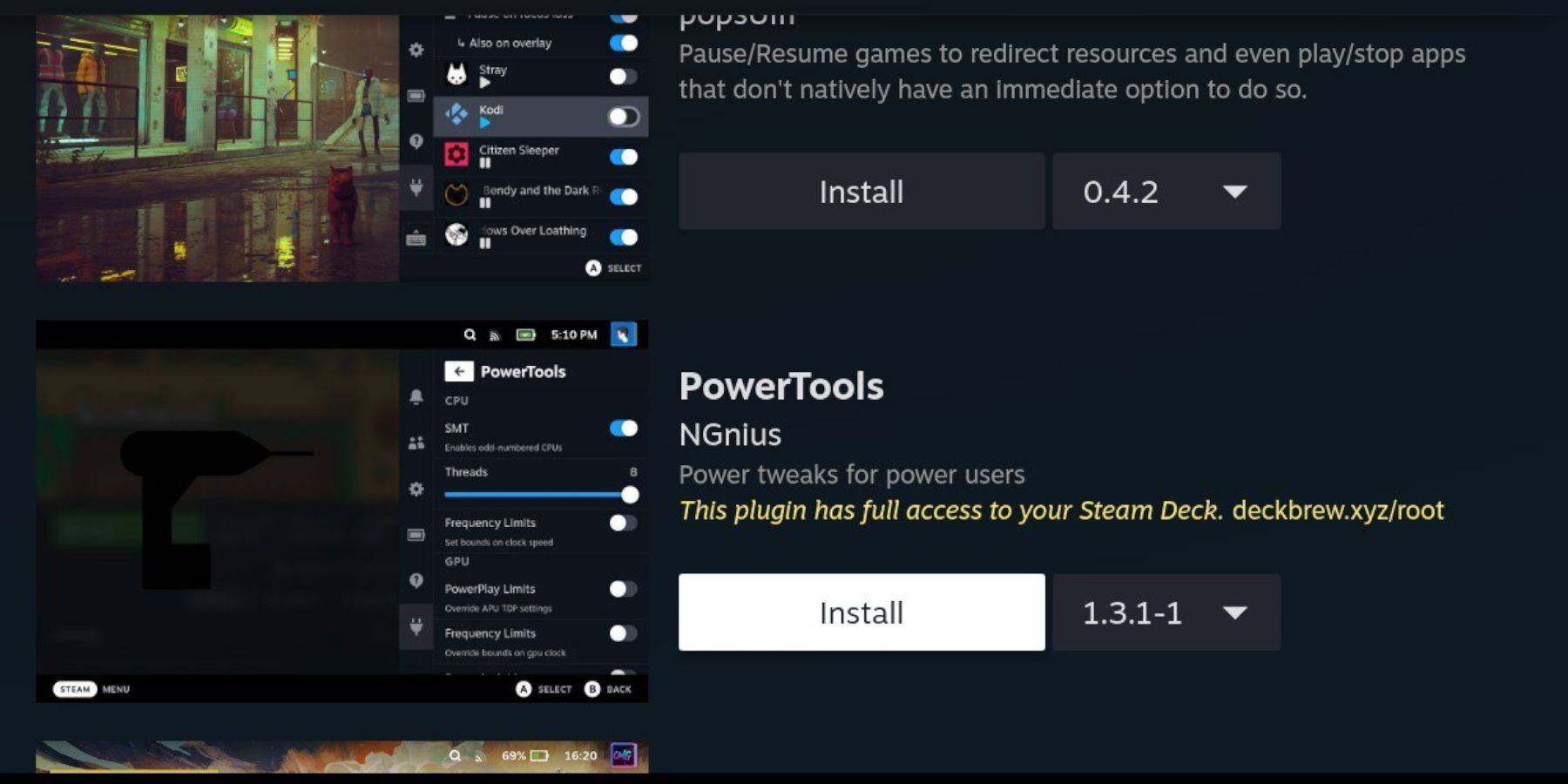 DeckyLoader အပလီကေးရှင်းကို ထည့်သွင်းပြီးနောက် PowerTools တပ်ဆင်ရန် Decky Loader ပရိုဂရမ်ကို အသုံးပြုပါ။ တပ်ဆင်မှုကို အပြီးသတ်ရန်၊ အောက်ပါအဆင့်များကို လိုက်နာပါ။
DeckyLoader အပလီကေးရှင်းကို ထည့်သွင်းပြီးနောက် PowerTools တပ်ဆင်ရန် Decky Loader ပရိုဂရမ်ကို အသုံးပြုပါ။ တပ်ဆင်မှုကို အပြီးသတ်ရန်၊ အောက်ပါအဆင့်များကို လိုက်နာပါ။ 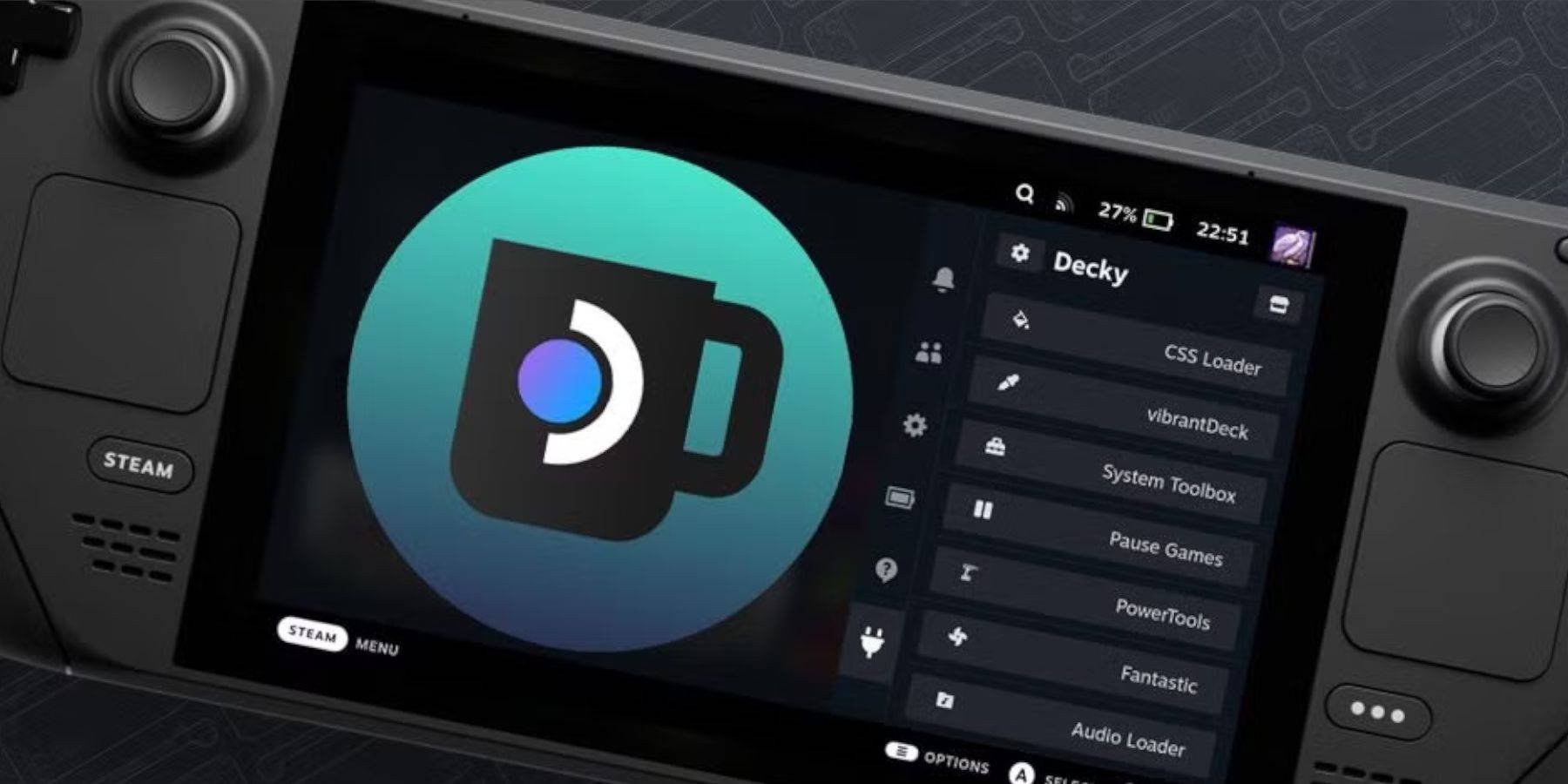 အဓိက Steam Deck အပ်ဒိတ်တစ်ခုကြောင့် Decky Loader အက်ပ်ကို သင်၏ QAM မှ ဖယ်ရှားနိုင်ပါသည်။ ၎င်းကို ပြန်လည်ရယူရန်၊ အောက်ပါအဆင့်များကို လိုက်နာပါ။
အဓိက Steam Deck အပ်ဒိတ်တစ်ခုကြောင့် Decky Loader အက်ပ်ကို သင်၏ QAM မှ ဖယ်ရှားနိုင်ပါသည်။ ၎င်းကို ပြန်လည်ရယူရန်၊ အောက်ပါအဆင့်များကို လိုက်နာပါ။  နောက်ဆုံးရဆောင်းပါးများ
နောက်ဆုံးရဆောင်းပါးများ